eğer Windows Mağazası bilgisayarınızda donuyor veya takılıyor ve sorunu gidermeye çalıştığınızda "Windows Mağazası önbelleği zarar görmüş olabilir", hangi sorun giderici çözemiyor ve ne yapacağınızı düşünüyorsunuz, artık endişelenmenize gerek yok. Bu basit düzeltmeleri bilgisayarınızda deneyin ve Windows Mağazası kısa süre sonra tekrar olduğu gibi çalışmaya devam edecektir. Ancak devam etmeden önce, bu basit geçici çözümleri denemelisiniz-
Geçici çözümler–
1. Bu, bilgisayarınızda ilk kez oluyorsa, yeniden başlat senin bilgisayarın.
2. varsa kontrol et Windows güncelleme beklemede olup olmadığıdır.
Sorun devam ederse, bu çözümlere gidin-
Düzeltme-1 Yeni bir Windows Mağazası önbellek klasörü oluşturun-
eğer yaşlı Mağaza önbellek klasörü bu soruna neden oluyor, yeni bir önbellek klasörü oluşturmak bu sorunu çözebilir.
1. Windows'a tıklayın Arama kutusunu seçin ve ardından veya yazın kopyala yapıştır “klasörler: Kullanıcılar“.
2. Şimdi, "Kullanıcılar” yükseltilmiş sonuç penceresinde.
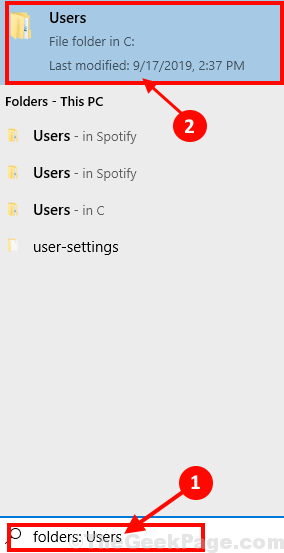
3. Sağ tarafında
Gezgin pencere, üzerine tıklayın Arama kutu ve kopyala yapıştır “Microsoft. WindowsStore_8wekyb3d8bbwe“.4. şimdi, çift tıklama üzerindeMicrosoft. WindowsStore_8wekyb3d8bbwe” klasörüne tıklayarak klasörü açın.
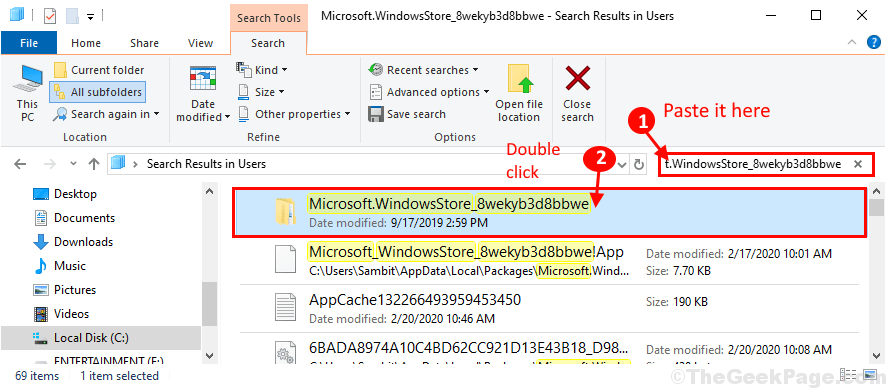
5. şimdi, çift tıklama üzerinde "YerelDevlet” klasörünü açın. İçinde yerel eyalet klasörünü bulup bulamadığınızı kontrol edin.önbellek" Klasör.
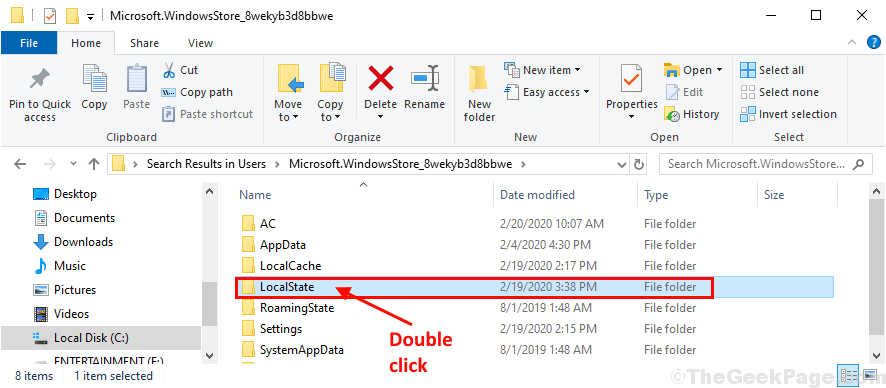
bir. görürseniz'önbellek' klasörü orada, sağ tık üzerine tıklayın ve ardından “Adını değiştirmek“. Klasörü “olarak adlandırınönbellek.eski“.
b. Şimdi yeniden sağ tık boş alana ve ardından “Yeni” ve ardından “ üzerine tıklayınKlasör” yeni bir klasör oluşturmak için. Klasörü “olarak adlandırınönbellek“.
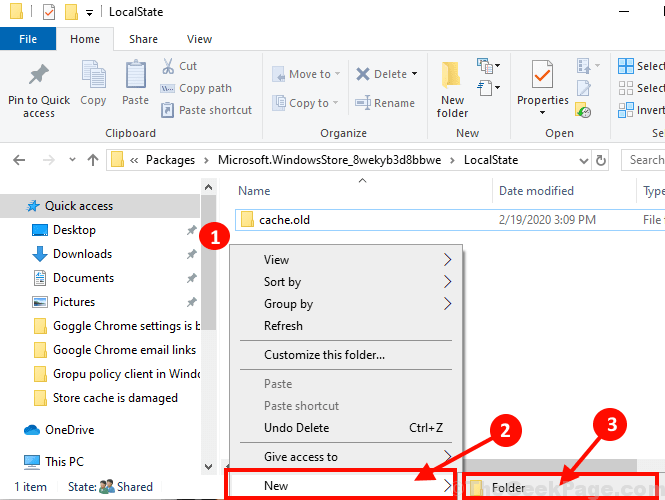
c. Eğer hiçbirini görmüyorsanızönbellek' klasörü, basitçe sağ tık boş alana ve ardından “Yeni” ve ardından “ üzerine tıklayınKlasör” yeni bir klasör oluşturmak için. Yeni klasörü “olarak adlandırın.önbellek“.
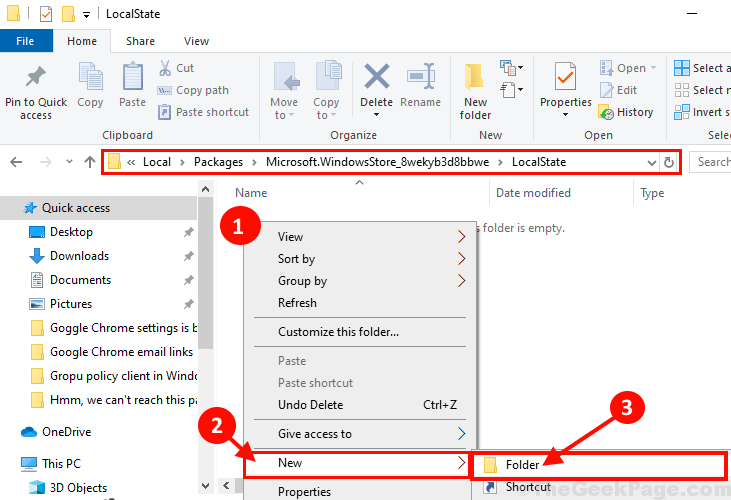
Kapat Dosya Gezgini Bilgisayarınızdaki pencere.
yeniden başlat değişiklikleri bilgisayarınıza kaydetmek için Yeniden başlattıktan sonra kontrol edin Mağaza normal çalışıyor veya çalışmıyor.
Fix-2 Windows Mağazası önbelleğini cmd'den sıfırlayın-
sıfırlama Windows Mağazası önbellek Komut istemi size yardımcı olabilir.
1. Basın Windows tuşu+S ve bu komutu yazmaya başlayın
wsreset
2. Ardından, “wsreset” arama sonucunda.

Bu komutun yürütülmesi biraz zaman alacağından bir süre bekleyin.
Kapat Komut istemi pencere.
Tekrar başlat Değişikliklerin etkili olması için bilgisayarınızı Yeniden başlattıktan sonra sorununuz çözülmelidir.
Fix-3 Windows Mağazasını Sıfırla-
sıfırlama Windows Mağazası bilgisayarınızda bu sorunu çözebilir.
[Önemli–
sıfırlama Mağaza tüm oturum açma ayrıntılarını kaldıracak Mağaza uygulama. kullanmak için tekrar oturum açmanız gerekecektir. Mağaza. ]
1. Basın Windows tuşu+I açmak için Ayarlar pencere.
2. Tıklamak "Uygulamalar“.

3. Şimdi, "Uygulamalar ve özellikler” öğesinin sol bölmesinde Ayarlar.
4. Ekranın sağ tarafında aşağı doğru kaydırın Ayarlar pencere, "yazınMağaza” arama kutusunda. Microsoft Mağazası arama sonucunda görünecektir.
5. Tıklamak "Microsoft Mağazası” ve ardından “ üzerine tıklayınGelişmiş seçenekler“.

4. İçinde Microsoft Mağazası ayarlar penceresi, aşağı kaydırın ve ardından “Sıfırla” ve bir onay sekmesi alacaksınız, “ üzerine tıklayınSıfırla" sıfırlamak Mağaza bilgisayarınızda.

Tekrar başlat bilgisayarınızı ve yeniden başlattıktan sonra kontrol edin Mağaza çalışıyor veya çalışmıyor. Sorununuz çözülmeli.
